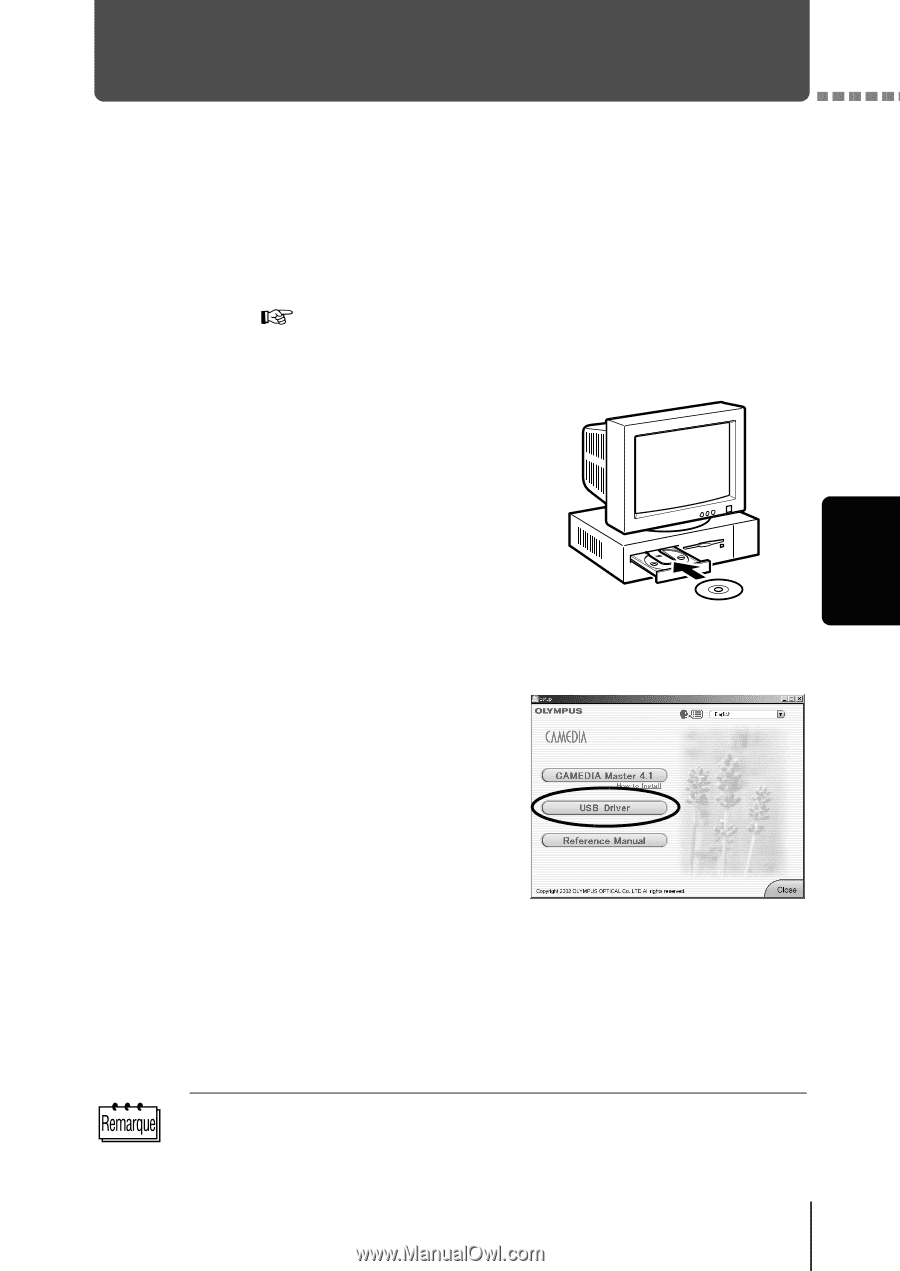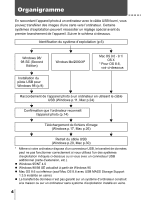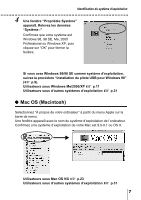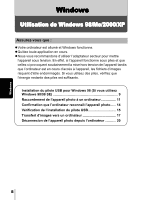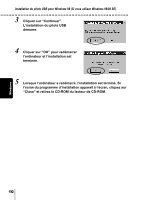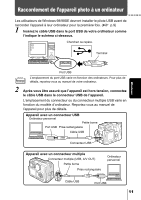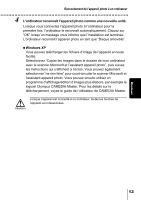Olympus Stylus 400 Stylus 300 Digital Manuel de Référence (F - Page 150
Installation du pilote USB pour Windows 98 (Si vous utilisez Windows 98/98 SE)
 |
UPC - 050332140226
View all Olympus Stylus 400 manuals
Add to My Manuals
Save this manual to your list of manuals |
Page 150 highlights
Installation du pilote USB pour Windows 98 (Si vous utilisez Windows 98/98 SE) Si vous avez Windows 98/98 SE comme système d'exploitation, vous devez installer le pilote USB. Suivez les instructions ci-dessous pour installer le pilote USB sur votre ordinateur. Une fois que vous avez complètement installé le pilote, il n'est plus nécessaire de répéter la procédure. Si vous avez Windows Me/2000/XP comme système d'exploitation, ignorez la procédure ci-dessous car le pilote USB sera installé automatiquement. Suivez la procédure "Raccordement de l'appareil photo à un ordinateur" ( p.11) 1 Insérez le CD qui vous a été remis avec l'appareil dans le lecteur de CD-ROM. Windows 2 Le programme Olympus Windows Installer doit se lancer automatiquement. Cliquez sur "Pilote USB". Cette option (fenêtre) n'apparaît pas si le pilote USB est déjà installé sur votre ordinateur. • Cette option (fenêtre) n'apparaît pas si vous utilisez Windows ME/2000/ XP. Les écrans suivants affichent la version en anglais. Si le programme d'installation ne se lance pas automatiquement, sélectionnez "Exécuter.." dans le menu Démarrer, puis tapez la commande "(lettre de lecteur):/Information.exe". La lettre de lecteur de CD-ROM varie en fonction des ordinateurs. Pour connaître le nom du lecteur, cliquez deux fois sur "Poste de travail" sur le bureau. 9